تعرف على Video Shortener على أجهزة Windows وMac والأجهزة المحمولة
في بعض الأحيان، قد تقوم بتسجيل مقطع فيديو طويل وتفضل تقصيره أو إزالة الأجزاء غير الضرورية. قد يكون السبب هو رغبتك في إرسال ملف الفيديو، لكنه غير ناجح لأنه يجب أن يكون أقصر. قد يكون ذلك لأنه يحتوي على أجزاء غير ضرورية لا تحتاج إليها على الإطلاق. وتريد أيضًا تحميلها على حساباتك على وسائل التواصل الاجتماعي، ولكنها تدعم مقطع فيديو قصيرًا فقط. وبالتالي، فإن تقليل طول الفيديو الخاص بك هو الحل الأفضل. سيساعد ذلك في تقليل المدة الإجمالية لملف الفيديو أو وقت التشغيل. بالإضافة إلى ذلك، فإنه سيؤكد على المحتوى أو الموضوع الرئيسي الخاص بك. هذه التدوينة سوف تظهر لك كيفية تقصير الفيديو بسرعة وسهولة. للبدء، انتقل إلى الأجزاء التالية.
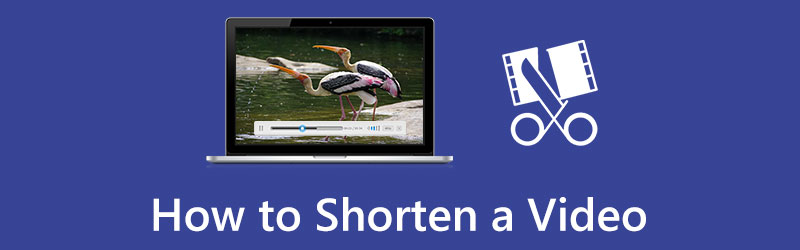
- قائمة الدليل
- الجزء 1. كيفية تقصير مقطع فيديو باستخدام ArkThinker
- الجزء 2. كيفية تقصير مقطع فيديو على iPhone وAndroid
- الجزء 3. الأسئلة الشائعة حول مقاطع الفيديو القصيرة
الجزء 1. كيفية تقصير مقطع فيديو باستخدام ArkThinker
برنامج ArkThinker Video Converter Ultimate يمكن الاعتماد عليه سواء كنت تعمل على جهاز Mac أو Windows. هذا البرنامج عبارة عن محرر صوت وفيديو يحتوي على الكثير من أدوات التحرير التي يمكنك الوصول إليها ضمن قسم Toolbox. عند استخدام هذا البرنامج، لديك خياران عند تقليل طول الفيديو الخاص بك. يمكنك قص الفيديو الخاص بك وفي نفس الوقت تسريعه. سيؤدي ذلك إلى تقصير المدة الإجمالية وإزالة الأجزاء غير المرغوب فيها التي لا تحتاجها من الفيديو.
يحتوي هذا البرنامج على أداة تشذيب فيديو مدمجة تسمح لك بسهولة قص طول الفيديو الخاص بك باستخدام خيار التقسيم. سيحتفظ تلقائيًا بأجزاء الفيديو التي حددتها ويترك الأجزاء غير الضرورية. ومن ناحية أخرى، فهو يحتوي أيضًا على أداة مدمجة للتحكم في سرعة الفيديو تسمح لك بتسريع وقت تشغيل الفيديو الخاص بك. ومن هناك، يمكنك تشغيل الفيديو الخاص بك أو مشاهدته بشكل أسرع بكثير من ذي قبل.
1. قص الفيديو لتقصير الفيديو
سيوفر هذا الجزء خطوات مفيدة لقص وتقصير طول الفيديو الخاص بك. لبدء العملية، اتبع الخطوات المقدمة.
تحميل وتثبيت
أولا وقبل كل شيء، قم بتحميل البرنامج وتثبيته على جهازك. ثم، بمجرد تثبيت البرنامج، قم بتشغيله.
انتقل إلى أداة تشذيب الفيديو
على الواجهة الرئيسية للبرنامج انقر فوق علامة التبويب مربع الأدواتوسترى الكثير من الأدوات في القائمة. من الأدوات المتاحة، ابحث عن أداة تشذيب الفيديو. تتيح لك هذه الأداة قص الفيديو الخاص بك وجعله أقصر من ذي قبل.
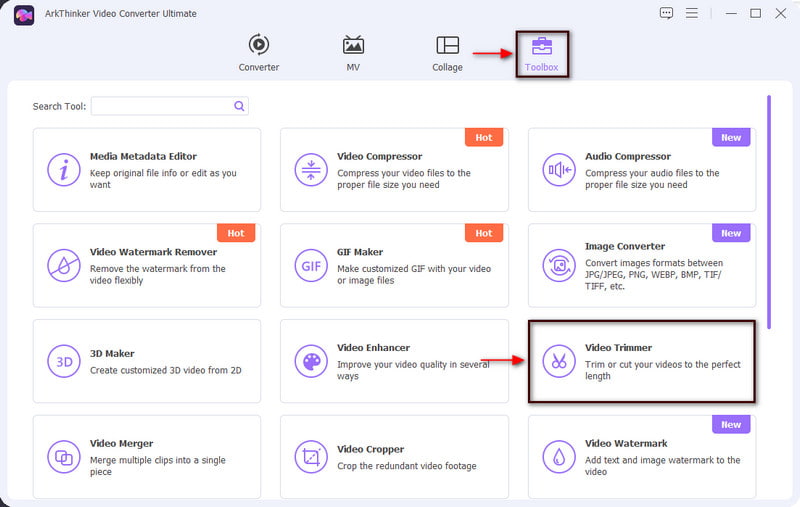
أضف الفيديو الخاص بك
بمجرد النقر فوق أداة تشذيب الفيديو، انقر فوق أيقونة (+) على شاشتك. ومن هناك، أضف مقطع فيديو تريد اختصاره من مجلدك.
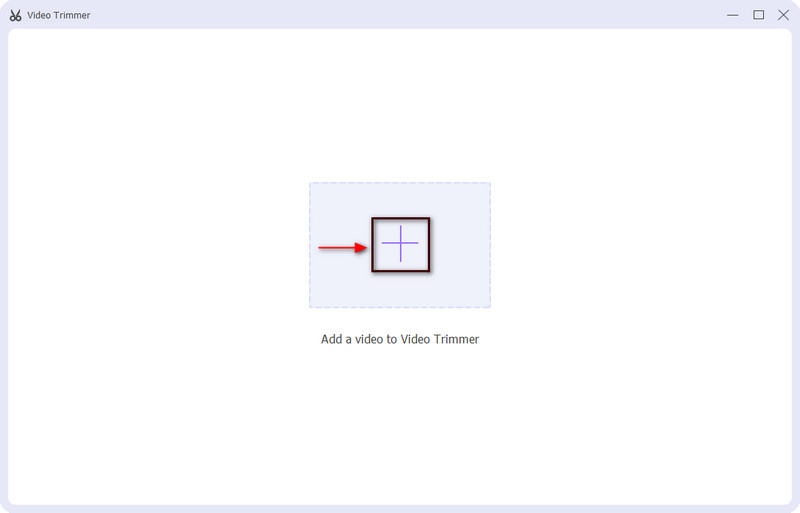
قطع طول الفيديو
من شاشتك، سترى شاشة المعاينة وأدوات التحرير التي ستستخدمها لقص طول الفيديو الخاص بك. اسحب شريط التمرير إلى اليسار أو اليمين لقص طول الفيديو. سيحتفظ بالجزء المحدد ويزيل الأجزاء الأخرى.
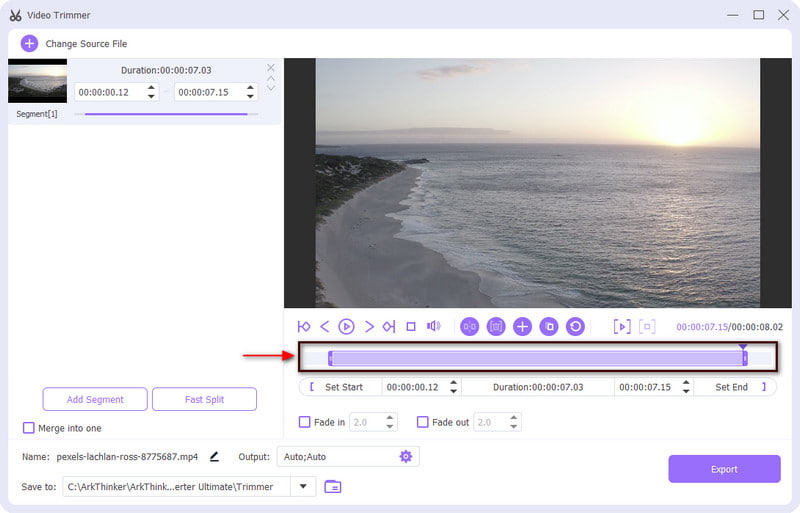
تصدير الفيديو الخاص بك
بمجرد الانتهاء من المقطع إلى الطول المطلوب، انقر فوق يصدّر الزر الموجود أسفل يسار الشاشة. بعد ذلك، سيتم حفظ نسخة الفيديو المقطوعة مباشرة في المجلد الخاص بك.
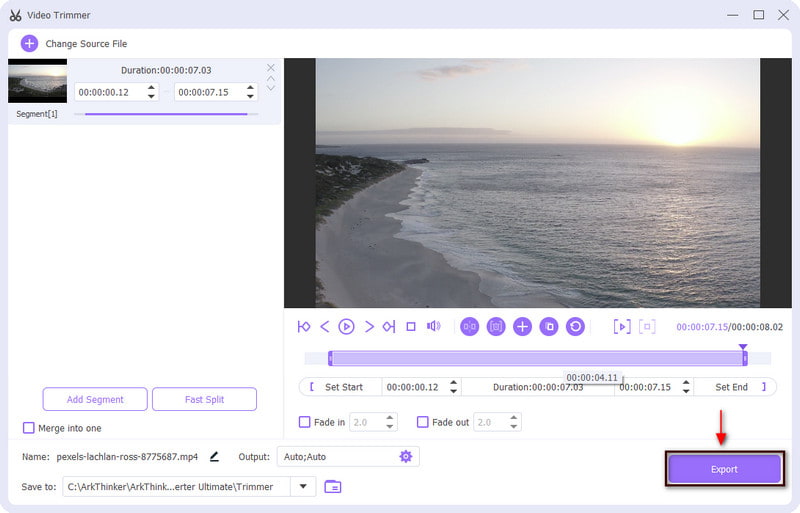
2. تسريع الفيديو لجعل الفيديو قصيرًا
سيقدم هذا الجزء دليلاً مفيدًا لتسريع وقت تشغيل الفيديو الخاص بك.
انتقل إلى وحدة التحكم في سرعة الفيديو
على ال علامة تبويب صندوق الأدوات، بحث تحكم في سرعة الفيديو. تتيح لك هذه الأداة تغيير سرعة مقطع الفيديو الخاص بك.
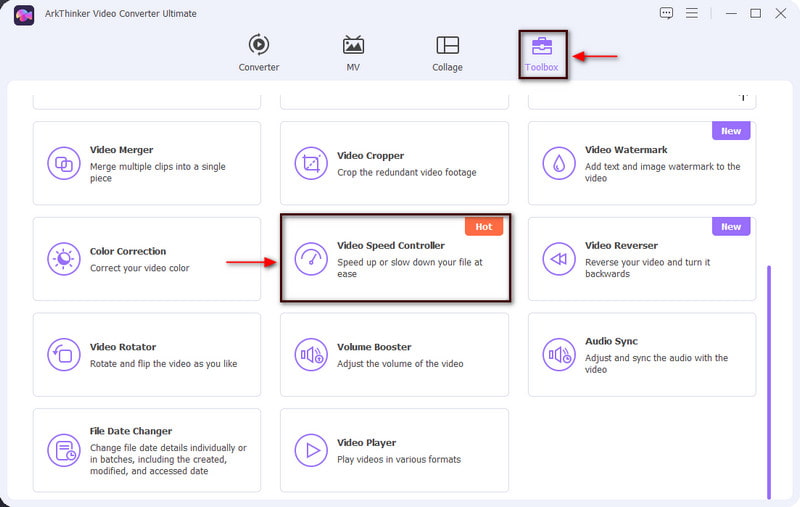
قم بتحميل الفيديو الخاص بك
بمجرد النقر فوق وحدة التحكم في سرعة الفيديو، يظهر (+) ستظهر أيقونة على شاشتك. انقر عليه، وسوف يوجهك تلقائيا إلى المجلد الخاص بك. من المجلد الخاص بك، حدد مقطع فيديو تريد تغيير سرعة الفيديو فيه. .
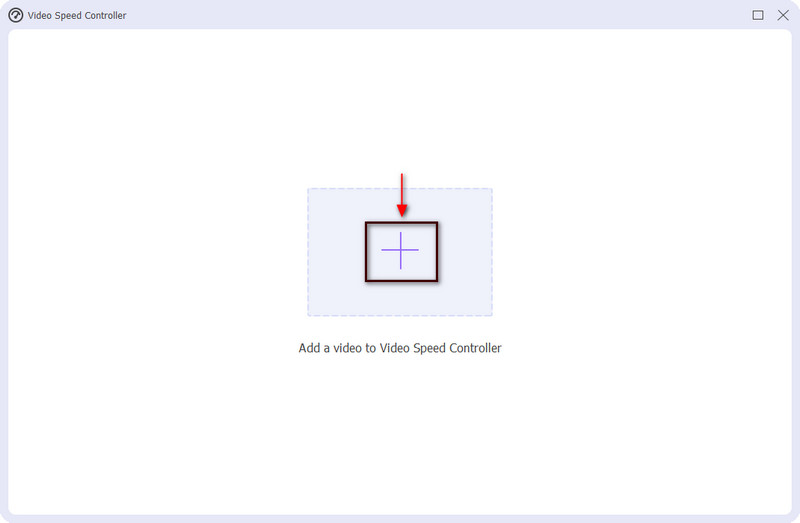
حدد سرعة الفيديو
على شاشتك، سترى الفيديو الخاص بك قيد التشغيل على شاشة المعاينة، وفيما يلي سرعات الفيديو التي يمكنك الاختيار من بينها. إذا كنت تريد إبطاء سرعة الفيديو، فاختر من بين 0.125X و0.25X و0.5X و0.75X. أيضًا، إذا كنت تريد تسريع الوتيرة، فاختر من بين 1.25X، و1.5X، و2X، و4X، و9X. بالإضافة إلى ذلك، انقر فوق انتاج | الإعداد في الجزء السفلي من الشاشة. يمكنك تغيير تنسيق الفيديو ودقته ومعدل الإطارات وجودته. بمجرد الانتهاء، انقر فوق نعم زر لحفظ التغييرات.
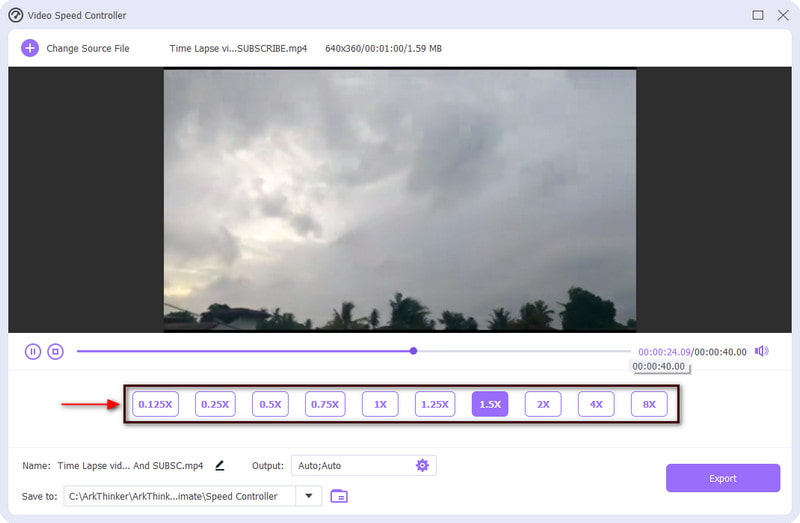
احفظ الفيديو الخاص بك
بمجرد الانتهاء، انقر فوق يصدّر الزر الموجود أسفل يسار الشاشة. بعد ذلك، انتظر بضع ثوانٍ لبدء عملية التصدير. سيتم حفظ نسخة الفيديو المعدلة مباشرة في المجلد الخاص بك.
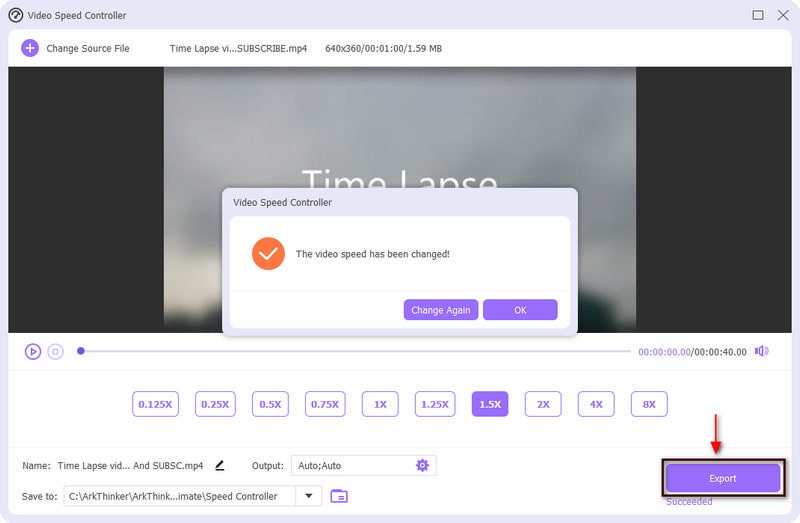
الجزء 2. كيفية تقصير مقطع فيديو على iPhone وAndroid
من الممكن أيضًا تقصير الفيديو الخاص بك باستخدام أجهزتك المحمولة، سواء كنت من مستخدمي Android أو iPhone. تحتوي أجهزتك المحمولة على أدوات تحرير مدمجة يمكنك الوصول إليها في تطبيق الصور الخاص بك. يسمح لك إما بقص أو تقصير طول الفيديو الخاص بك. يمكنك إزالة الأجزاء غير الضرورية وتقصير الفيديو الخاص بك ببضع نقرات وعملية سهلة. لمعرفة كيفية تقصير الفيديو الخاص بك باستخدام جهاز Android أو iPhone، تابع إلى الأجزاء التالية.
1. آي موفي
إحدى الأدوات التي يمكنك الاعتماد عليها لتقصير فيديو iPhone هي iMovie. تم تثبيت هذا التطبيق مسبقًا على أجهزة Apple. يحتوي على أدوات تحرير القطع التي يمكن أن تساعدك في تحقيق الطول المطلوب للفيديو الخاص بك. وبصرف النظر عن ذلك، فهو يسمح لك بقص الفيديو الخاص بك، وإزالة الأجزاء غير المرغوب فيها، وتقصير طول الفيديو ببساطة عن طريق سحب أشرطة التمرير على المخطط الزمني. لتقصير الفيديو الخاص بك باستخدام iMovie، استخدم الخطوات التعليمية أدناه لمتابعة العملية.
افتح تطبيق iMovie على جهاز iPhone الخاص بك. بعد ذلك، اضغط على إنشاء مشروع زر لتحرير مشروع جديد باستخدام هاتفك. بعد ذلك قم باختيار فيلم الخيار من القائمة التي يعرضها على شاشتك. بعد ذلك، سيتم فتح مكتبة الصور الخاصة بك، حيث ستحدد مقطع الفيديو الذي تريد تقصير طوله. بمجرد الانتهاء، انقر فوق إنشاء فيلم الزر الموجود أسفل شاشتك. بعد ذلك، سيتم تحميل الفيديو الخاص بك إلى الجدول الزمني
لتقصير مدة الفيديو، انقر فوق مقص أيقونة، ثم انتقل إلى ينقسم خيار قطع مقطع الفيديو الذي حددته. بعد ذلك، انقر فوق يمسح خيار حذف الأجزاء غير الضرورية. بمجرد إزالة الأجزاء غير المرغوب فيها، سيتم تقصير الفيديو الخاص بك
بعد عملية القطع اضغط على يشارك أيقونة في الجزء السفلي من شاشتك. بعد ذلك، انقر فوق حفظ الفيديو لحفظ النسخة الأقصر من الفيديو الخاص بك
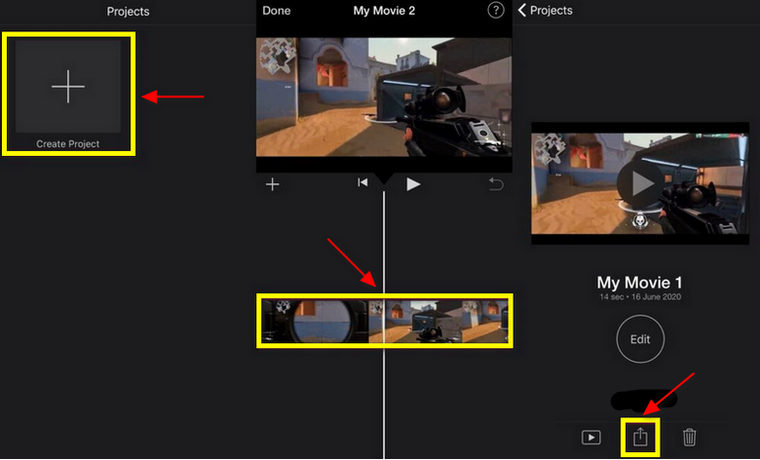
2. فيد.مرح
لنفترض أنك تفكر في كيفية تقصير الفيديو على نظام Android، فيد.مرح هو التطبيق الذي يمكنك استخدامه لتحقيق ذلك. يحتوي هذا التطبيق على الكثير من ميزات تحرير الفيديو التي يمكنك تطبيقها على عملية التحرير الخاصة بك. إحدى ميزات التحرير الخاصة به هي خيار القطع الذي يسمح لك بقص طول الفيديو الخاص بك بناءً على الطول الذي تفضله. يعمل هذا التطبيق بشكل ممتاز على تقصير مقطع الفيديو الخاص بك. لمعرفة كيفية استخدامه، تابع الخطوات أدناه.
قم بتحميل وتثبيت التطبيق على هاتفك المحمول. بمجرد الانتهاء، افتح التطبيق وابدأ عملية القطع.
عند فتح التطبيق، انقر فوق يقطع اختر مقطع فيديو، وسيظهر الفيديو الخاص بك على شاشة المعاينة. لقص مقطع الفيديو الخاص بك، اسحب أشرطة التمرير من اليسار أو اليمين، ثم حدد أجزاء الفيديو التي تريد الاحتفاظ بها. يمكنك أيضًا تطبيق مرشح التلاشي والتلاشي على مقطع الفيديو الخاص بك.
عند الانتهاء، انقر فوق يصدّر زر لحفظ النسخة الأقصر من مقطع الفيديو الخاص بك.
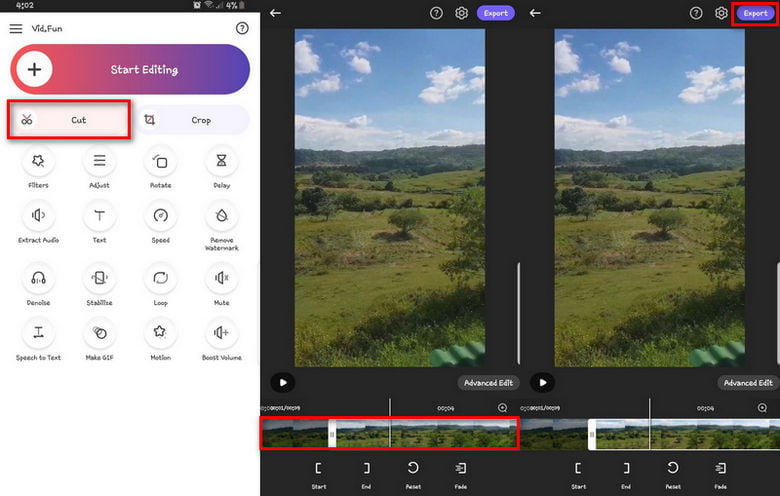
الجزء 3. الأسئلة الشائعة حول مقاطع الفيديو القصيرة
لماذا يهم طول الفيديو؟
ينص AdAge على فقدان 33% من انتباه المشاهدين بعد 30 ثانية. وفي الوقت نفسه، يتم فصل 45% من المشاهدين بعد دقيقة واحدة. وبالتالي فإن مقاطع الفيديو القصيرة تكون أكثر جاذبية لأنها تجذب انتباه المشاهدين بسرعة.
هل يمكنني قص مقاطع الفيديو على iPhone؟
على جهاز iPhone الخاص بك، افتح تطبيق الصور واختر الفيديو الذي تريد الخضوع لعملية قصه. بعد ذلك، انتقل إلى تحرير وحرك أشرطة التمرير من الجانبين الأيسر أو الأيمن للفيديو الخاص بك لتغيير نقطتي البداية والنهاية للفيديو الخاص بك.
لماذا يحب الناس مقاطع الفيديو القصيرة؟
يتمتع العديد من الأشخاص بوقت فراغ طويل لمشاهدة مقاطع الفيديو الطويلة، لذا أصبحت مقاطع الفيديو القصيرة أكثر شيوعًا اليوم. فهو يسمح للمشاهدين بتلقي المعلومات بسرعة وقضاء القليل من الوقت في مشاهدة مقطع فيديو طويل.
خاتمة
يمكنك جعل الفيديو الخاص بك أقصر إذا قمت بتطبيق عملية القطع. يمكنك تقصير طول الفيديو الخاص بك عن طريق إزالة الأجزاء غير الضرورية، وتقليم أجزاء البداية أو النهاية، وضبط سرعة الفيديو الخاص بك. ال اختصار الفيديو المذكورة أعلاه هي الأدوات التي يمكنك الاعتماد عليها لتحقيق احتياجاتك.
ابحث عن المزيد من الحلول
كيفية إبطاء الفيديو وعمل فيديو بطيء الحركة 2022 كيفية تحسين جودة الفيديو وإصلاح الفيديو الباهت ضغط الفيديو للويب أو البريد الإلكتروني أو Discord أو WhatsApp أو YouTube طرق قابلة للتنفيذ لتفتيح مقطع فيديو على الكمبيوتر أو الهاتف المحمول كيفية خفض دقة الفيديو لتسريع التحميل 3 طرق لاستعادة مقاطع الفيديو القديمة والاستمتاع بجودة أفضل- تحرير الفيديو
- 3 طرق لإضافة نص إلى الفيديو باستخدام الأدوات المتاحة عبر الإنترنت وغير المتصلة بالإنترنت
- طرق إضافة علامة مائية إلى GIF وإزالة العلامة المائية على GIF
- كيفية إنشاء فلتر Instagram باستخدام أدوات ممتازة
- طرق سهلة حول كيفية إضافة صورة في الفيديو عبر الإنترنت وغير متصل
- أفضل 10 حلقات فيديو على سطح المكتب وعلى الإنترنت يجب ألا تفوتها
- برنامج تعليمي شامل لتكرار مقاطع الفيديو على YouTube بشكل صحيح
- طرق قابلة للتنفيذ لتعديل طول الفيديو على تويتر دون فقدان الجودة
- كيفية عمل فيديو رد فعل لجميع منشئي المحتوى
- تطبيق مرشح GIF موثوق لتحسين ملف GIF الخاص بك
- تطبيق ممتاز لتصفية الفيديو لسطح المكتب، وiPhone، وAndroid



